Command Line is very powerful for Linux user. In this second post of my Basic Linux Command Linux, I will show you some Linux command line including searching and changing files, combining multiple commands line and how to look for further help in linux terminal
Pada bagian pertama saya sudah membahasn mengenai manajemen file dan direktori, juga tentang bagaimana mengontrol sebuah proses di Linux. Pada bagian keuda kali ini kita akan kembali membahas Command Line Interface di Linux. Pembahasan kali ini, kita akan mempelajari beberapa perintah di terminal Linux yang berkaitan dengan pencarian dan mengubah file, penggabungan beberapa perintah dan bagaimana mencari bantuan lebih lanjut di terminal Linux.
Mencari dan mengubah isi file
grep - Mencari teks dalam file
perintah ini dapat digunakan untuk mencari teks tertentu dalam sebuah file. Terkadang kita mempunyai satu berkas dengan isian teks yang sangat banyak, perintah grep ini akan sangat membantu.
Misalkan saya ingin menampilkan berkas /etc/passwd, kita dapat melakukannya dengan perintah $ cat /etc/passwd/ maka hasilnya seperti ini;
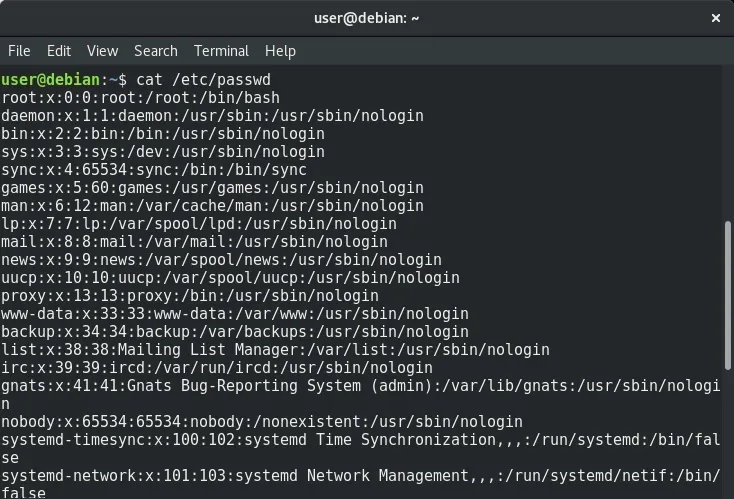
root:x:0:0:root:/root:/bin/bash
daemon:x:1:1:daemon:/usr/sbin:/usr/sbin/nologin
bin:x:2:2:bin:/bin:/usr/sbin/nologin
sys:x:3:3:sys:/dev:/usr/sbin/nologin
sync:x:4:65534:sync:/bin:/bin/sync
-----teks dipotong sebagian--------
avahi:x:114:119:Avahi mDNS daemon,,,:/var/run/avahi-daemon:/bin/false
colord:x:115:120:colord colour management daemon,,,:/var/lib/colord:/bin/false
saned:x:116:121::/var/lib/saned:/bin/false
Debian-gdm:x:117:122:Gnome Display Manager:/var/lib/gdm3:/bin/false
user:x:1000:1000:Debian Live user,,,:/home/user:/bin/bash
Ini tentu sangat mengganggu dan tidak efektif, karena yang kita inginkan dari berkas ini hanyalah informasi yang mengandung kata root saja.
user@debian:~$ grep 'root' /etc/passwd
root:x:0:0:root:/root:/bin/bash
Perintah grep ini sangat fleksibel dan bermanfaat sekali jika digabungkan dengan yang namanya regular expression, biasa disingkat regex. Regex ini sendiri sangat banyak manfaatnya, namun sulit untuk dipelajari, tapi kalau sudah terbiasa, rasanya tidak enak kalau tidak menggunakannya.
Misalkan kita ingin mencari baris di /etc/passwd yang diawali dengan kata "user", maka dapat dilakukan dengan cara;
user@debian:~$ grep '^user' /etc/passwd

atau yang diawali dengan kata 'root',
user@debian:~$ grep '^root' /etc/passwd

contoh lainnya, misalkan kita ingin mencari baris di /etc/passwd yang huruf keduanya adalah huruf o, maka dapat dilakukan dengan cara;
user@debian:~$ grep '^[a-z]o' /etc/passwd
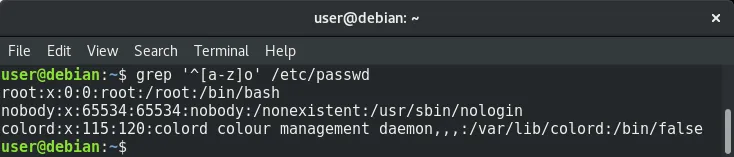
perintah-perintah di atas kelihatan seperti perintah yang tidak perlu dan jarang digunakan, memang bagi pengguna biasa, contoh-contoh di atas terlihat tidak berguna, tapi bagi seorang sistem administrator, perintah-perintah di atas akan sangat membantu kerja mereka.
echo - Mencetak Teks ke Layar
Perintah echo ini digunakan untuk menampilkan string atau kalimat ke layar monitor.
user@debian:~$ echo 'Saya adalah pengguna Utopian.io'

Contoh di atas, saya meminta echo untuk menampilkan 'Saya adalah pengguna Utopian.io'. Perintah ini sangat berguna jika kita menulis bash scripting yang memerlukan penampilan teks di layar, atau dapat digunakan dengan menggabungkannya dengan perintah yang lain.
Perintah echo ini bukan hanya mampu menampilkan kata yang ingin kita tampilkan ke layar monitor, tapi juga dapat menampilkan keluaran dari perintah linux yang lain, contonya;
user@debian:~$ echodate

> - Memasukkan Teks (Teks Akan Ditimpa)
Tanda lebih besar > digunakan untuk memasukkan satu teks atau lebih ke dalam berkas lainnya, dia akan menimpa (overwrite) berkas yang sebelumnya. Misalkan saya akan membuat satu berkas bernama utopian.txt
user@debian:~$ touch utopian.txt
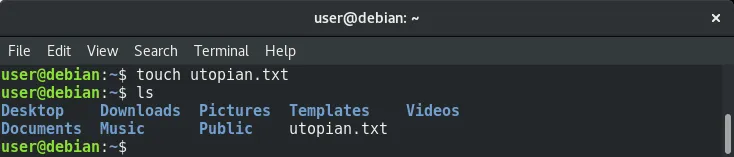
lalu saya menggunakan nano text editor untuk menuliskan tiga baris kalimat;
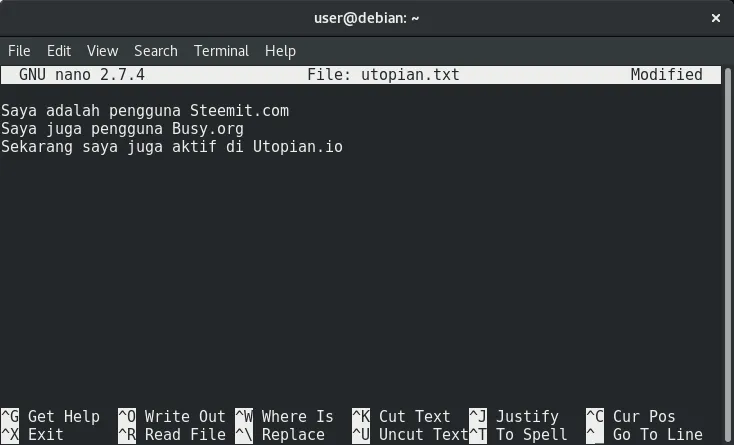
terlihat bahwa berkas utopian.txt mempunyai tiga baris informasi di dalamnya. Sekarang, jika saya menggunakan perintah lebih besar > dengan menggabungkan perintah echo, maka berkas utopian.io akan ditimpa, tiga baris informasi tadi akan hilang, dan hanya akan tersisa informasi terakhir yang kita berikan lewat perintah echo, contoh ;
user@debian:~$ echo 'Saya sudah sebulan aktif di Utopian.io' > utopian.txt
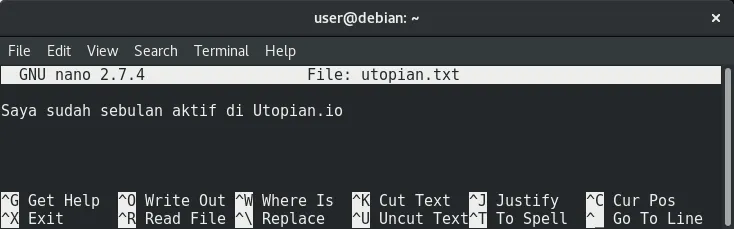
>> - Memasukkan Teks (Teks Akan Disisipkan)
Berbeda dengan perintah yang di atas, dua tanda lebih besar ini >> berfungsi untuk menambahkan baris baru di akhir berkas. Jika perintah > akan menghapus isi berkas yang telah ada, maka perintah >> ini tidak akan menghilangkan isi berkas yang telah ada, misalnya;
user@debian:~$ echo 'Saya adalah pengguna Utopian.io' > utopian.txt
user@debian:~$ cat utopian.txt'

user@debian:~$ echo 'Saya juga pengguna Steemit.com' >> utopian.txt
user@debian:~$ cat utopian.txt'
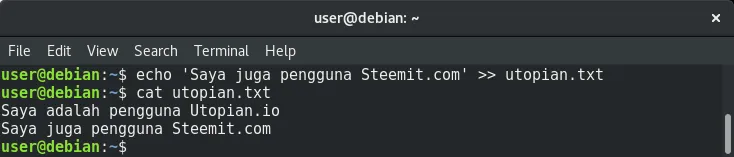
Penggabungan Beberapa Perintah
Perintah dan program di Linux mempunyai tugas dan fungsi yang sangat spesifik. Perintah-perintah ini akan sangat berguna jika digabungkan dengan perintah-perintah yang lain, ya betul, perintah di terminal Linux dapat digabungkan antara satu perintah dengan perintah lain, bahkan dapat digabungkan dengan lebih dari tiga perinah, biasanya untuk keperluan scripting atau melakukan administrasi log secara otomatis.
; (titik koma) - Pemisah Antar Perintah
Karakter titik koma ini memungkinkan kita untuk menjalankan beberapa perintah linux dalam satu baris. Kita hanya perlu memisahkan satu perintah dengan perintah yang lain dengan titik koma (;).
Misalkan saya akan menjalankan 4 perintah dalam satu baris, yaitu perintah whoami, hostname, pwd, dan ls -l.
user@debian:~$ whoami; hostname; pwd; ls -l
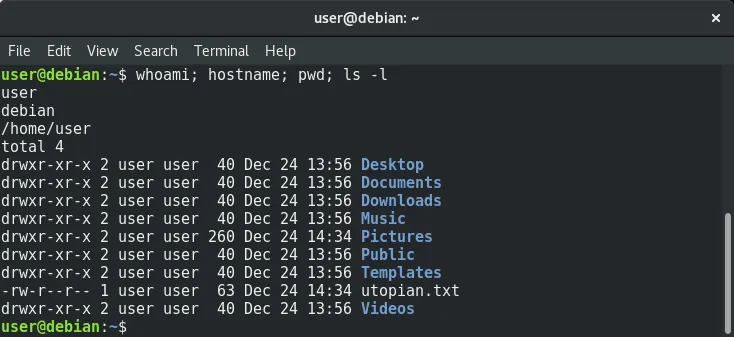
ketiga perintah di atas akan dijalankan secara berurutan mulai dari whoami, hostname, pwd, lalu ls -l.
Penggabungan perintah ini tidak terbatas seperti pada contoh di atas saja, ini dapat disesuaikan dengan keperluan dan kreatifitas pengguna itu sendiri.
| (dibaca pipe) - Komunikasi Antar Proses
Karakter | (dibaca pipe) ini ibarat sebuah pipa, di mana keluaran dari satu program atau perintah linux menjadi masukan bagi program atau perintah linux lainnya, misalnya;
user@debian:~$ cat /etc/passwd | grep root
root:x:0:0:root:/root:/bin/bash
pada contoh di atas saya menggunakan dua perintah yaitu perintah cat dan grep. Perintah cat /etc/passwd akan menampilkan semua barus dari file /etc/passwd ke layar monitor, karena saya menggukan | maka keluaran dari perintah cat akan menjadi masukan bagi perintah grep.
Perintah grep yang menerima masukan dari perinta cat kemudian mencari kalimat yang hanya mengandung kata root dan menampilkannya ke layar, karena baris yang ingin ditampilkan hanya baris yang mengandung kata rootsaja.
Contoh Kasus Penggabungan Beberapa Perintah
Sekarang kita akan coba lihat contoh penggabungan perintah-perintah di Linux dengan karakter | dan ; untuk membentuk sebuah laporan jika anda misalkan seorang sistem administrator;
user@debian:~$ echo Laporan Tanggaldateuntukhostname; echo -n Total user yang login: ; w | wc -l; echo -n Total process berjalan: ; ps -e | wc -l
Maka hasil yang didapatkan adalah;
Laporan Tanggal Sun Dec 24 13:13:14 WIB 2017 untuk debian
Total user yang login:3
Total process berjalan:181
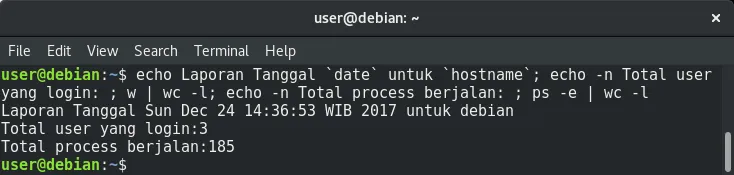
Setidaknya ada lima buah penggabungan perintah yang melibatkan enam perintah di Linux terjadi pada perintah di atas. Perintah w digunakan untuk menampilkan daftar akun yang sedang login, sedangkan wc digunakan untuk menghitung jumlah baris yang ada pada inputnya.
Perlu diperhatikan pada perintah echo di atas, saya menggabungkannya dengan perintah linux yang lain seperti date dan hostname, ini dapat dilakukan dengan memberikan tanda `(back-quote), di keyboard letaknya di bawah tombol ESC, ada pada tombol yang sama dengan ~(tilde). Tanda back-quote diartikan sebagai penggantian perintah, artinya bahwa kata-kata yang berada didalamnya akan dijalankan sebagai perintah di Linux.
Rumit dan sulit??? Kelihatan tidak berguna??? Awalnya memang iya, dan memang kadang bagi pengguna biasa, perintah-perintah seperti contoh di atas tidak ada gunanya, tapi jika Anda ingin berkarir menjadi sistem administrator Linux, maka itu semua adalah keharusan.
Perintah Mencari Bantuan Lebih Lanjut
Penggunaan modus teks ini bukanlah suatu hal yang mudah, hal ini dikarenakan banyaknya perintah-perintah di Linux juga parameter yang menyertai perintah tersebut. Namun, kita dapat mencari bantuan dengan mencari informasi dokumentasi lebih rinci mengenai perintah tersebut.
man - Manual dari Suatu Perintah Linux
Linux menyediakan dokumentasi yang lengkap mengenai perintah-perintah dalam mudos teks, kita dapat melihatnya dengan menggunakan perintah man ini untuk mendapatkan pertolongan pada saat kita lupa cara penggunaan satu perintah di Linux.
Misalkan saya ingin mengetahui cara menggunakan perintah echo, maka saya dapat mengetikkan man echo di terminal Linux, tekan [ENTER], maka akan muncul dokumentasi dan cara pemakaian perintah echo di Linux, jika sudah selesai, tekan tombol q di keyboard untuk dapat kembali ke shell terminal.
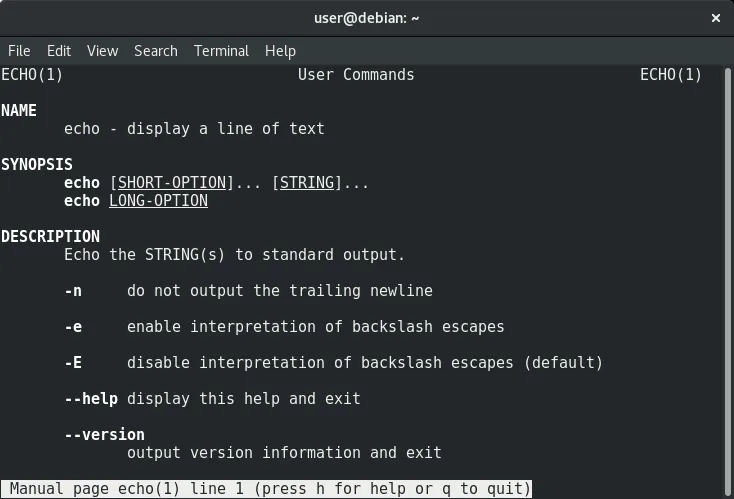
Kesimpulan
Sekarang kita sudah membahasa mengenai pencarian dan mengubah file, penggabungan beberapa perintah dan bagaimana mencari bantuan lebih lanjut di terminal Linux. Perintah-perintah di terminal Linux tidak hanya sebatas ini, banyak sekali perintah-perintah lain yang mempunyai fungsi yang berbeda-beda. Mempelajari perintah-perintah di Linux ini adalah nilai lebih jika kita ingin berkarir dalam bidang Linux, apalagi bagi seorang Sistem Administrator atau SisAdmin Jaringan Internet.
Semoga tulisan kedua ini dapat bermanfaat bagi pengguna linux yang sedang belajar bagaimana menggunakan perintah-perintah pada terminal Linux.
Best regards, @iqbaladan.
Posted on Utopian.io - Rewarding Open Source Contributors
